Stila īsinājumtaustiņu piešķiršana pakalpojumos Word 2010 un Word 2007

Word 2010 noklusējuma stila īsinājumtaustiņi
Ja nezināt jau šādus Word 2010 stila īsinājumtaustiņus, uzziniet tos. Viņi ilgtermiņā ietaupīs daudz laika:
| Tastatūras saīsne | Darbība |
| CTRL + SHIFT + S | Tiek atvērta uzdevumu rinda “Piemērot stilus” |
| ALT + CTRL + SHIFT + S | Tiek atvērta uzdevumu rūts “Stili” |
| ALT + CTRL + K | Startējiet AutoFormat |
| CTRL + SHIFT + N | Piemērot parasto stilu |
| ALT + CTRL + 1 | Piemērot 1. pozīcijas stilu |
| ALT + CTRL + 2 | Piemērot 2. pozīcijas stilu |
| Alt + CTRL + 3 | Piemērot 3. pozīcijas stilu |
Tie ļaus jums izslaukt Word pamata dokumentus, nepieskaroties pelei.
Pielāgota stila īsinājumtaustiņi programmā Word 2010
Ja vēlaties pāriet ārpus noklusējuma tastatūrasīsceļus no Normal un H1 līdz H3, varat iestatīt pats savus pielāgotā stila īsinājumtaustiņus. Pielāgotajam īsinājumtaustiņam var piešķirt jebkuru stilu. Sakiet, ka jūs varētu nospiest ALT + Q, lai lietotu “Citāts”, vai ALT + T, lai lietotu stilu “Title”. Lūk, kā:
1. solis
Ar peles labo pogu noklikšķiniet stils Stils rūti un izvēlieties Modificēt.
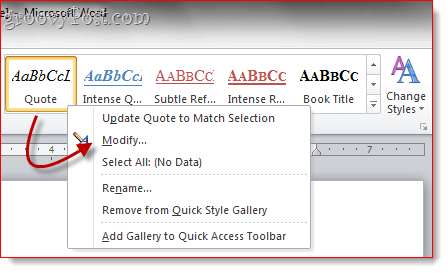
2. solis
Klikšķis Formāts un izvēlies Saīsnes taustiņš ...
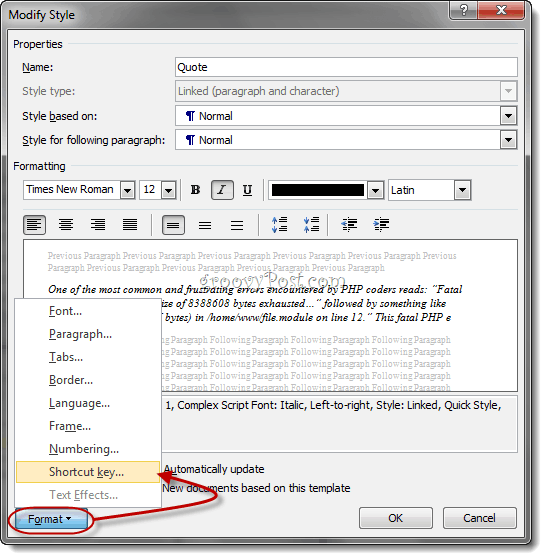
3. solis
Novietojiet kursoru lasāmā laukā Nospiediet jauno īsceļa taustiņu. Nospiediet tastatūras īsinājumtaustiņu, kuru vēlaties piešķirt izvēlētajam stilam.
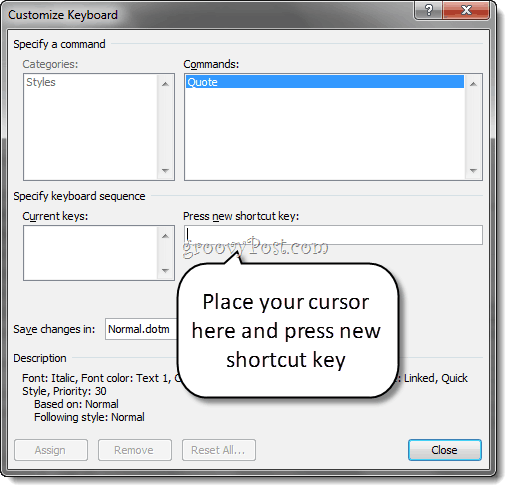
4. solis
Pārliecinieties, ka tikko ievadītais īsinājumtaustiņš nav piešķirts, lai izvairītos no konfliktiem. Piemēram, jūs nevēlētos piešķirt īsceļu taustiņu taustiņam CTRL + B, jo tas jau tiek izmantots Bold.
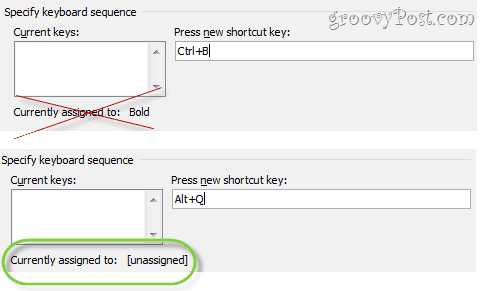
Klikšķis Piešķirt kad esat pabeidzis.
5. solis
Visbeidzot pārliecinieties, ka “Jauni dokumenti, kuru pamatā ir šī veidneLogā Modificēt stilu ir atlasīts. Šis pielāgotā stila īsinājumtaustiņš tiks piemērots visiem dokumentiem, kuru pamatā ir parastā veidne (vai to, kuru veidni izmantojat).
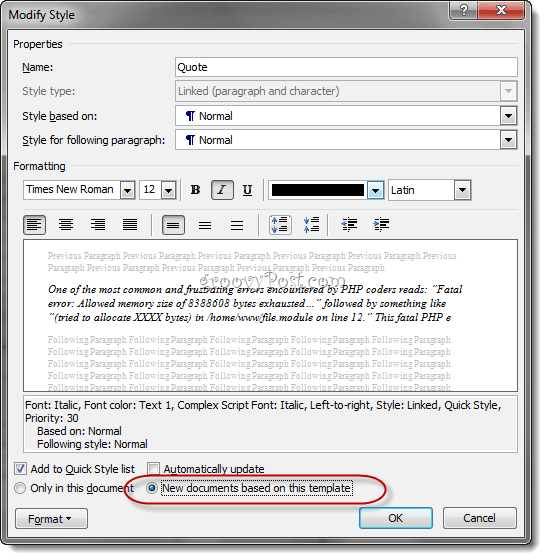
6. solis
Tagad jūs varat piemērot savu pielāgoto stilu, izmantojot īsinājumtaustiņu.
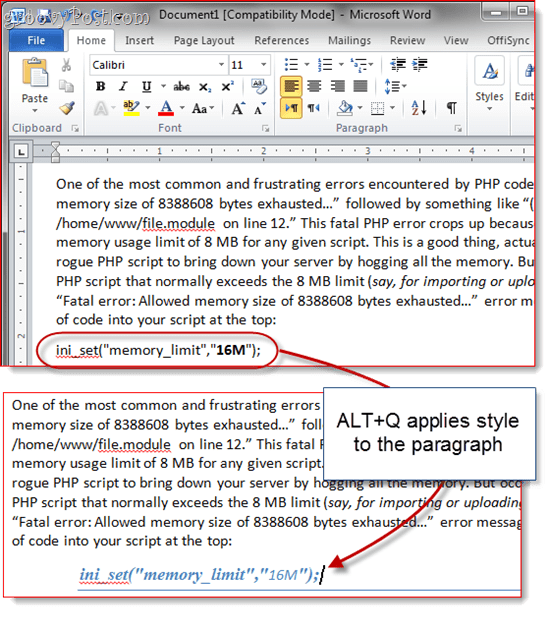
Pēdējais padoms, pirms mēs to apkopojam: dodoties uz, jūs varat izdrukāt ērtu atsauces lapu par visiem īsinājumtaustiņiem Fails> Drukāt un izvēloties Galvenie uzdevumi iestatījumu sadaļā. Ja nevēlaties izniekot papīra lapu, varat to izdrukāt PDF failā.
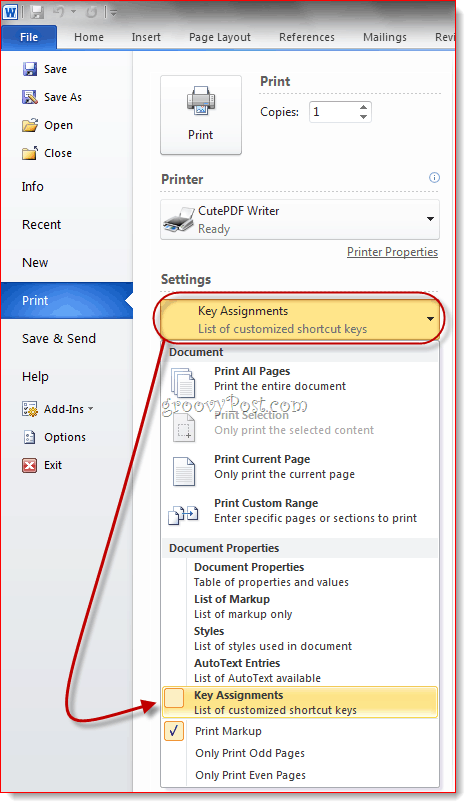
Programmā Word 2007 šai funkcijai varat piekļūt, izmantojot Drukāt ko nolaižamajā izvēlnē dialoglodziņā Drukāt.
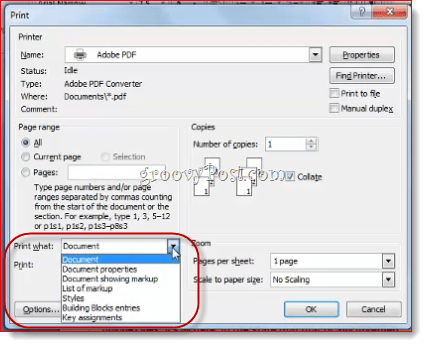
Jebkurā gadījumā tas izdrukā visu jūsu pašreizējā dokumenta pielāgoto īsinājumtaustiņu sarakstu.
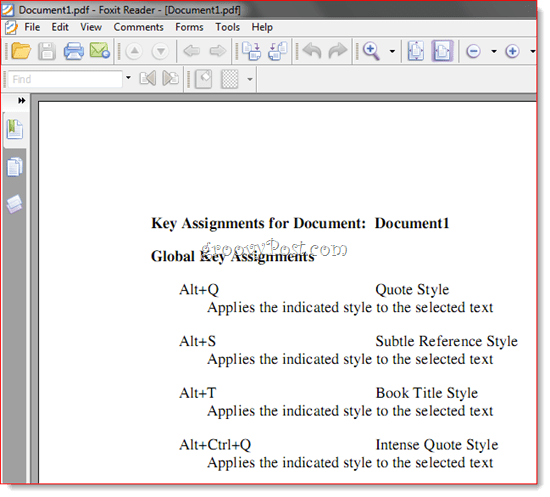

![KB980028 ir izlaists Word 2010 Beta atjauninājums [groovyDownload]](/images/microsoft/kb980028-update-for-word-2010-beta-released-groovydownload.png)






![Vienkāršs veids, kā iegūt dokumentus no Word dokumenta operētājsistēmā Windows 7 [Office 2007/2010]](/images/howto/the-easy-way-to-extract-images-from-a-word-document-in-windows-7-office-20072010.png)

Atstājiet savu komentāru